经验直达:
- ppt怎么设置播放顺序
- 如何设置ppt的内容按顺序出现
- ppt怎样设置文字的播放顺序
一、ppt怎么设置播放顺序
【ppt怎么设置播放顺序-如何设置ppt的内容按顺序出现】解决ppt怎么设置播放顺序的步骤如下:
1.找到office 中ppt应用程序图标,点击进入程序界面 。
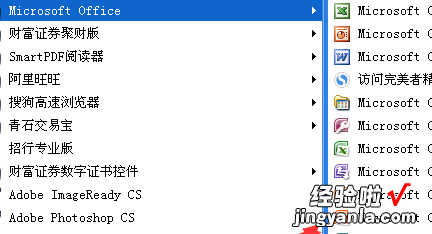
2.进入到界面之后,输入相应的文字信息或者图片 , 进行动画设置 。
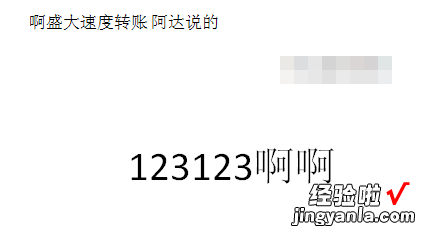
3.点击相应的文本框,添加相应的效果,飞入效果 。
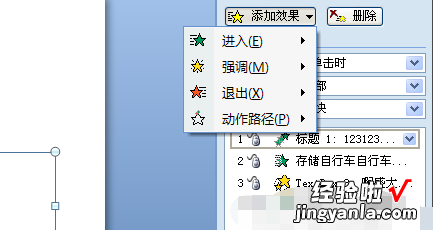
4.之后的文本框逐个添加动画效果,我们可以看到有一个效果列表 。
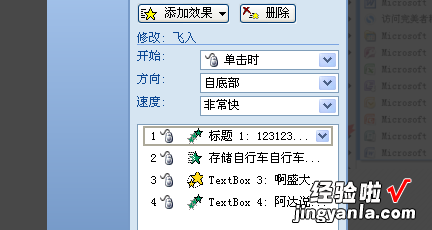
5.如果要调整顺序,在效果列表中,点击选中一个效果,点击下方的重新排序选项,进行上下调整 。
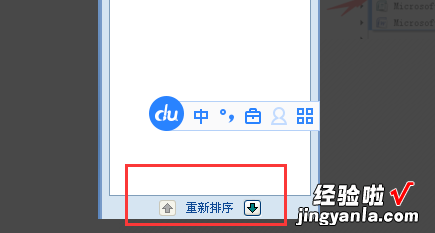
6.之后点击预览按钮,点击鼠标,我们就能看到动画的播放顺序 。这样就解决了ppt怎么设置播放顺序的问题了 。
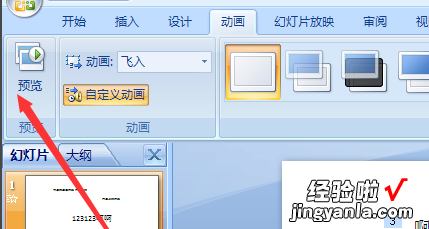
二、如何设置ppt的内容按顺序出现
材料/工具:PPT2010
1、首先在幻灯片插入图片、文本、艺术字等所有内容 , 点击“幻灯片放映”下的“从当前开始”即可播放幻灯片 。

2、通过放映会发现所有内容一次性全部呈现,如果想要一个一个按先后顺序展示需要对各个元素进行自定义动画设置 。

3、首先选中想要最先呈现的内容,点击菜单“动画”下的“自定义动画”,这样右侧的“添加效果”按扭就从灰色变为黑色了 。

4、点击“添加效果”下的“进入” , 再点击“进入”下的“上升”效果 。

5、这样第一个元素的动画效果就添加成功了,依次添加其他各个元素的效果

6、如果想要调换出现的顺序,可以直接在右边拖动即可 。
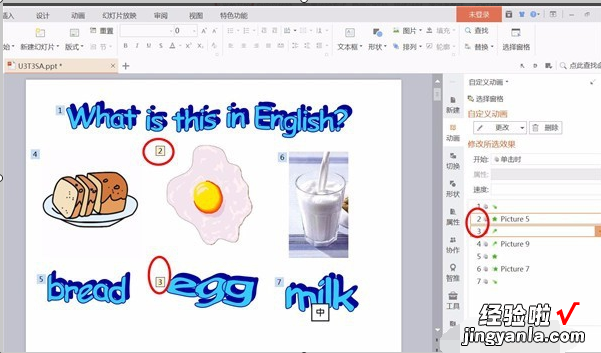
7、再次点击“从当前开始”播放幻灯片,这时鸡蛋的动画就最先呈现了,动画的先后顺序就是这样设置的 。
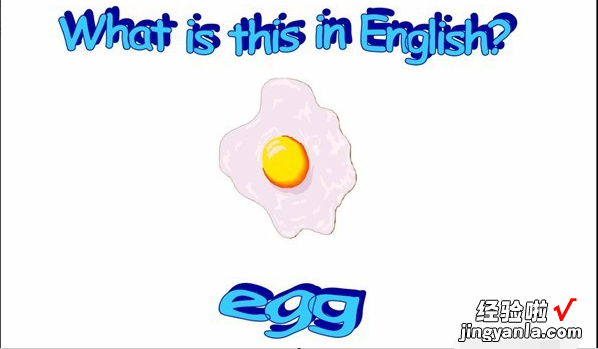
三、ppt怎样设置文字的播放顺序
PPT设置文字播放顺序的方法如下:
以office2016为例:
1、将要设置播放的文字 , 以单独文本的形式出现 , 不要放在同一个文本里 。
2、选中文本框,点击PPT工具栏上的“动画”选项,根据需求选择相对应的动画 。
3、选择好动画后点击“动画窗格”对动画顺序进行设置 。
4、选中任意一动画可以向上或向下拖动,比如以下图中“后播放”为例,将其可以拖动到“中播放”下面 , 这样当动画播放时,后播放就会在中播放动画后出现,否则按下单现有的动画播放顺序是出现的文本分别是:先播放、后播放、中播放 。
5、当然还可以通过此对动画出现的形式进行设置 , 目前上图的中的播放是“三个动画一起出现的”,如果想设置成有先后顺序,可以选择成“从上一项之后开始”,当然还可以选择“点击时启动” 。
